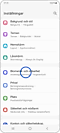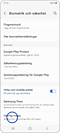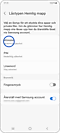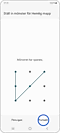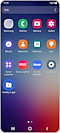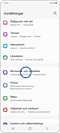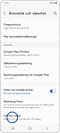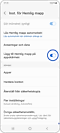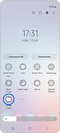Vad är Hemlig mapp och hur kan jag använda den?
Vi vet hur viktigt det är för dig att kunna förvara dina foton, videor, filer, appar och data som du anser vara privata på en säker plats. Hemlig mapp är därför ett av de mest användbara verktygen på din Galaxy-enhet och där du kan spara allt du vill med maximal säkerhet. Läs nedan för mer information om det.

Säkerheten för ditt innehåll är avgörande, vilket är anledningen till att Hemlig mapp har den högsta säkerhetsnivån. Dina mappar skyddas av Samsung Knox för att säkerställa att all din information skyddas mot skadliga attacker. För att se till att dina data förblir så säkra som möjligt kan du även skydda Hemlig mapp med ett lösenord eller ett biometriskt lås.
Gör så här om du vill skapa en egen Hemlig mapp:
Gör så här för att lägga till filer i Hemlig mapp:
Gör så här för att lägga till appar i Hemlig mapp:
Ja, du kan dölja Hemlig mapp så att den inte visas på appskärmen eller hemskärmen. Hemlig mapp kommer att vara dold och placeras i aviseringspanelen.
Utför de nästa stegen på din enhet:
Du kan även dölja och visa Hemlig mapp från meddelandepanelen genom att utföra de följande stegen:
När ikonen Hemlig mapp är avstängd kommer Hemlig mapp att vara dold. När ikonen är aktiverad visas Hemlig mapp på appskärmen.
Gör så här om du vill ta bort Hemlig mapp från din Galaxy-enhet:
Öppna Hemlig mapp → Klicka på ikonen för fler alternativ → Inställningar → Fler inställningar → Avinstallera → Välj om du vill flytta mediefiler från Hemlig mapp → Avinstallera.
Tack för din feedback
Vänligen svara på alla frågor.